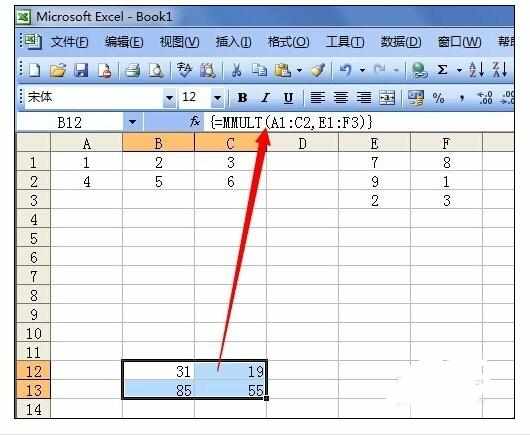Excel表格中进行矩阵相乘的操作方法
2017-03-29
数学专业或计算机专业的学生都知道,两个矩阵相乘是非常烦人的,稍不注意就会出错,作业做错了会被老师处罚,又没有参考答案验证结果是否正确!为了不被处罚,今天,小编就教大家在Excel表格中进行矩阵相乘的操作方法。
Excel表格中进行矩阵相乘的操作步骤如下:
打开Excel,将需要相乘的两个矩阵数据全部写在Excel中,比如A1:C2区域写第一个矩阵,E1:F3区域写第二个矩阵:
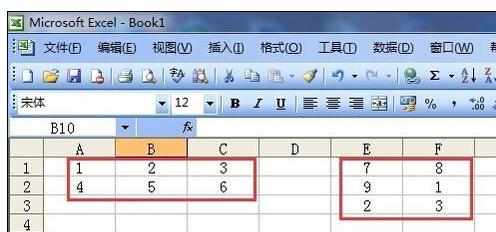
然后,在任间单元格插入公式=MMULT(A1:C2,E1:F3),回车确定:
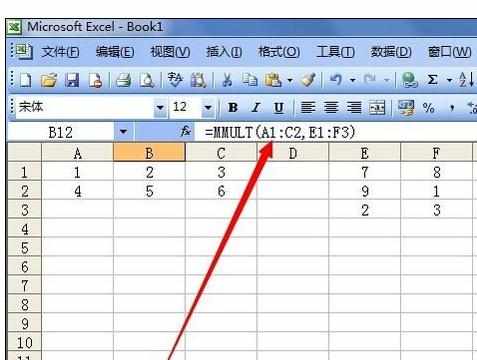
我们知道,一个m×n的矩阵a(m,n)左乘一个n×p的矩阵b(n,p),会得到一个m×p的矩阵c(m,p),那么,我们例子中是A(2,3)XB(3,2),得到一个矩阵应该是C(2,2),即2行2列的矩阵,那么,我们以输入公式的单元格为基准,选中4个单元格:
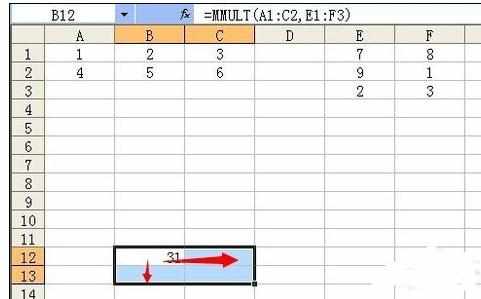
选中后,我们按键盘的F2功能键,激活公式编辑:
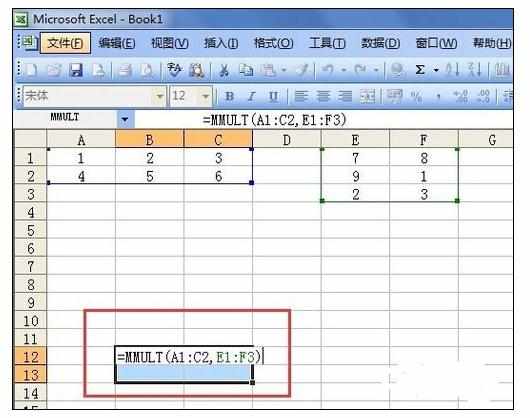
然后按键盘Ctrl+Shift+Enter组合键,将该公式变为数组公式,即得最终两矩阵相乘的结果(咱们回过头看一下该公式,自动加了一对大括号"{}",这就是Excel按Ctrl+Shift+Enter组合键后数组公式的标志,记住,数组公式的大括号不能手动输入,只能按组合键生成,他如同注释一样只是一个标记,给用户说明这是一个数组公式而已):